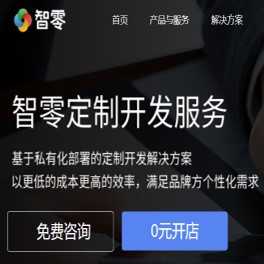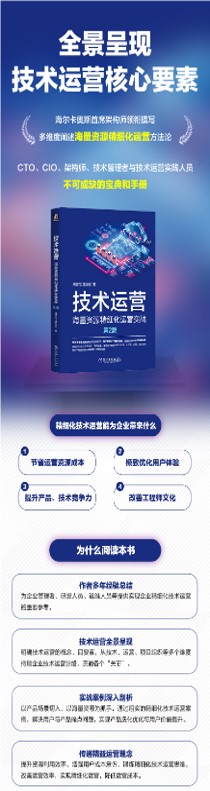配置win7系统笔记本电脑为WIFI热点~共享笔记本无线网卡上网
2020-03-13 21:12:16 来源:我爱运维网 评论:0 点击:
场景一:需要抓包排除手机APP的问题,或者需要查看APP的访问服务器的路径。例如:有一无线网络摄像头,可以通过手机APP访问浏览,但无法通...
场景一:需要抓包排除手机APP的问题,或者需要查看APP的访问服务器的路径。例如:有一无线网络摄像头,可以通过手机APP访问浏览,但无法通过电脑管理配置,就需要抓取APP的访问数据包,来查看。这时候就需要在笔记本电脑上配置Fiddler或wireshark,通过共享笔记本电脑的无线网卡,来访问抓取。
场景二: 手机流量不足时便想要用我们的电脑来设置WIFI共享上网。
配置笔记本电脑的无线网卡成为WIFI热点,需要以下两个前提:
1、有线连接(连接互联网)。笔记本可通过有线网络访问互联网或连接到与需要抓包设备的同一网络。
2、无线网卡支持共享热点。可以使用以下命令查看是否支持:
cmd
netsh wlan show drivers
若返回结果会显示无线网卡驱动信息。如果功能是“否”.说明无线网卡不支持此功能;如果为“是”就是支持,可以进行接下来的配置。
设置共享笔记本WIFI步骤(为windows命令行):
1、创建热点:如下示例设置热点SSID为:win7-test,密码为:90909090
netsh wlan set hostednetwork mode=allow ssid=win7-test key=90909090
上述命仅会创建一个基于无线网络的虚拟无线网卡:无线网络连接2。可在“网络和共享中心”-》“更改适配器设置”中查看到多出来的这个无线适配器。
2、启用热点:
netsh wlan start hostednetwork
成功执行,就可以通过手机查看到这个无线热点的SSID。
其他相关可用命令:
查看热点状态:netsh wlan show hostednetwork
停用热点:netsh wlan start hostednetwork
此时,手机WIFI连上这个热点,但也访问不了,因为没有“无internet访问“。这就需要接下来的配置。
3、设置有线网卡的共享访问。进入“网络和共享中心”-》“更改适配器设置”,找到”本地连接“(确保本地连接网线已连通,并可正常访问internet或被抓包同一网络)。右键打开:1) 属性-》共享;2) 选取“无线网卡2”,见下图:
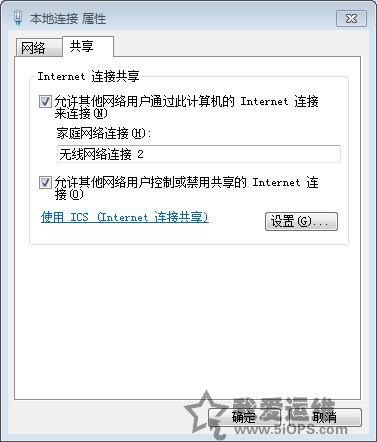
确定之后,手机的WIFI就连上笔记本新创建的热点了。
然后就可以共享上网或愉快抓包了,解决APP访问的相关问题。
场景二: 手机流量不足时便想要用我们的电脑来设置WIFI共享上网。
配置笔记本电脑的无线网卡成为WIFI热点,需要以下两个前提:
1、有线连接(连接互联网)。笔记本可通过有线网络访问互联网或连接到与需要抓包设备的同一网络。
2、无线网卡支持共享热点。可以使用以下命令查看是否支持:
cmd
netsh wlan show drivers
若返回结果会显示无线网卡驱动信息。如果功能是“否”.说明无线网卡不支持此功能;如果为“是”就是支持,可以进行接下来的配置。
设置共享笔记本WIFI步骤(为windows命令行):
1、创建热点:如下示例设置热点SSID为:win7-test,密码为:90909090
netsh wlan set hostednetwork mode=allow ssid=win7-test key=90909090
上述命仅会创建一个基于无线网络的虚拟无线网卡:无线网络连接2。可在“网络和共享中心”-》“更改适配器设置”中查看到多出来的这个无线适配器。
2、启用热点:
netsh wlan start hostednetwork
成功执行,就可以通过手机查看到这个无线热点的SSID。
其他相关可用命令:
查看热点状态:netsh wlan show hostednetwork
停用热点:netsh wlan start hostednetwork
此时,手机WIFI连上这个热点,但也访问不了,因为没有“无internet访问“。这就需要接下来的配置。
3、设置有线网卡的共享访问。进入“网络和共享中心”-》“更改适配器设置”,找到”本地连接“(确保本地连接网线已连通,并可正常访问internet或被抓包同一网络)。右键打开:1) 属性-》共享;2) 选取“无线网卡2”,见下图:
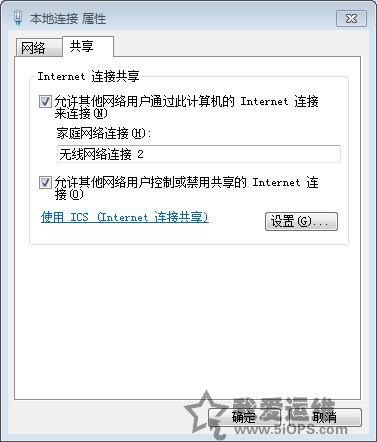
确定之后,手机的WIFI就连上笔记本新创建的热点了。
然后就可以共享上网或愉快抓包了,解决APP访问的相关问题。
上一篇:如何让Excel像Word一样不显示Microsoft Excel只显示文件名
下一篇:笔记本电脑触摸板的使用技巧
分享到:
 收藏
收藏
评论排行
- ·Windows(Win7)下用Xming...(92)
- ·使用jmx client监控activemq(20)
- ·Hive查询OOM分析(14)
- ·复杂网络架构导致的诡异...(8)
- ·使用 OpenStack 实现云...(7)
- ·影响Java EE性能的十大问题(6)
- ·云计算平台管理的三大利...(6)
- ·Mysql数据库复制延时分析(5)
- ·OpenStack Nova开发与测...(4)
- ·LTPP一键安装包1.2 发布(4)
- ·Linux下系统或服务排障的...(4)
- ·PHP发布5.4.4 和 5.3.1...(4)
- ·RSYSLOG搭建集中日志管理服务(4)
- ·转换程序源码的编码格式[...(3)
- ·Linux 的木马程式 Wirenet 出现(3)
- ·Nginx 发布1.2.1稳定版...(3)
- ·zend framework文件读取漏洞分析(3)
- ·Percona Playback 0.3 development release(3)
- ·运维业务与CMDB集成关系一例(3)
- ·应该知道的Linux技巧(3)